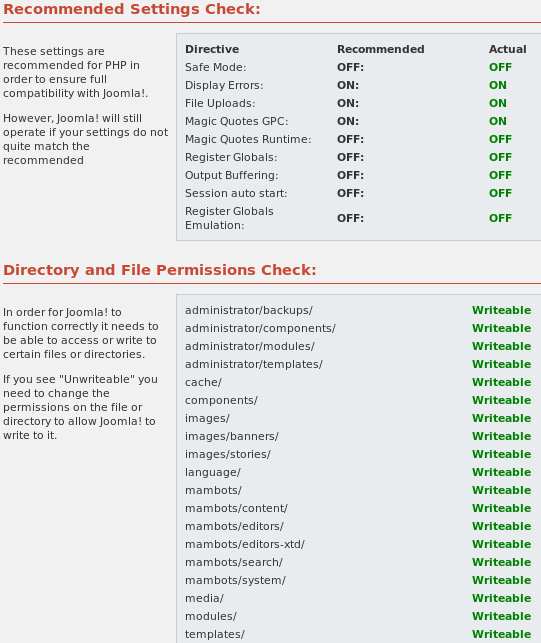Aplicativos em PHP/CMSs (Gerenciadores de Conteúdo)/Joomla (Portais)
Instalação
[editar | editar código-fonte]Instalação do CMS Joomla 1.0.12
Download do Site Oficial - http://joomlacode.org/gf/project/joomla/frs/
Descompacte no seu DocumentRoot numa pasta, por exemplo, joomla1012 ou portal.
Então iniciar o apache e abrir o navegador com - http://localhost/joomla1012
Veja que será redirecionado para - http://127.0.0.1/joomla1012/installation/index.php
Requisitos do Joomla
O Joomla requer PHP e MySQL além de algumas configurações nesse sistema.
Observe as configurações e se seu sistema está pronto para a versão do Joomla que está instalando.
Em sistemas linux, caso não tenha criado o arquivo configuration.php e dado permissão de escrita, receberá o aviso:
" configuration.php Unwriteable You can still continue the install as the configuration will be displayed at the end, just copy & paste this and upload."
Neste caso pode seguir em frente, mas fique bastante atento para
- Quando chegar ao final e o Joomla exibir o código para o configuration.php,
- Então copie o código,
- Crie o script configuration.php
- Abra o script e cole o código copiado
Caso seu register_globals esteja como "On" no php.ini, você será alertado sobre isso.
Se puder altere para "Off".
Caso receba este aviso:
"Joomla! RG_EMULATION setting is `ON` instead of `OFF` in file globals.php `ON` by default for compatibility reasons"
Deverá alterar o arquivo globals.php, que se encontra no raiz do Joomla, mudando a linha:
define( 'RG_EMULATION', 1 );
Alterando de 1 para 0.
A equipe do Joomla sabendo que muitos administradores de sites não tem acesso ao php.ini criou um emulador do mesmo, onde podemos emular o register_globals setando para Off.
Veja também as permissões de vários diretórios que requerem permissão de escrita. Caso esteja usando
Linux altere as permissões desses diretórios para 777 (sudo chmod 777 nomediretorio).
Ao chegar nessa tela, altere as permissões e altere o globals.php.
Então tecle F5 ou clique em Check Again para atualizar.
Somente quando não tiver mais pendências siga em frente. Algumas pendências não impedem de seguir em frente.
Então clique em Next.
Licença
Receberá então a tela da Licença. Verifique o conteúdo ou simplesmente clique em Next.
Configurações do Banco
Aqui entre com os dados do banco de dados. Veja como exemplo os da imagem abaixo. Somnete no caso de já existir o banco e queira sobrescrever o existente, então marque a caixa "Drop Existing Tables".
Então clique em Next e confirme.
Nome do Portal
Entre com o nome do site e clique em Next
Acessar Site ou Administração
Apenas entre com seu e-mail e a senha para o usuario administrador. É recomendável trocar a senha default sob pena de você não lembrar da mesma, que é uma senha aleatória. Lembre que com isso irá acessar a seção de administração do site com login "admin" e esta senha.
Assim:
http://localhost/joomla1012/administrator
Após fazer o login altere o nome do usuário administrador.
Clique em Next.
Portal Joomla Instalado
Aqui é obrigatório (por segurança) que remova o diretório "installation" para poder acessar o site.
Nesta fase também, se no Linux, quando não deu permissão de escrita ao configuration.php, aparece o código para esse script. É quando deve copiar e colar no arquivo que deve criar (configuration.php).
Então acesse o site clicando em View Site ou a seção de administração clicando em Administration.
Portal Joomla (Frontend, ou seja, o site)
Joomla 1.0.12 Traduzido para Português do Brasil (Frontend e Backend)
[editar | editar código-fonte]Aqui - http://www.joomlaclube.org/index.php?option=com_content&task=view&id=34&Itemid=261
Ou aqui - http://sdsites.com.br/downloads/joomla_versao_PT_BR.zip
Joomla 1.5 Traduzido para Português do Brasil (Frontend e Backend)
[editar | editar código-fonte]http://www.joomlaclube.org/index.php?option=com_content&task=view&id=35&Itemid=261
Administração do Joomla
[editar | editar código-fonte]A adminsitração do Joomla é feita num outro site, http://localhost/joomla1012/admin
Login dos Administradores para backend
Painel de Controle da seção de administração do Joomla
Alguns recursos da área administrativa
- Usuários logados no portal
Veja que após o login como usuário super administrador você verá quais usuários estão logados neste momento e poderá inclusive derrubar (efetuar logout) algum usuário, se desejar, apenas clicando no X vermelho à direita do usuário, estando na aba Logado.
Verificar lista de itens mais populares do site
Na aba Popular aparecem as seções mais visitadas do site. Veja que existem outras abas que são atalhos para as principais funções encontradas nos menus e ícones.
Configurações do Site
Através do menu Site - Global Configuration podemos alterar diversas configurações do portal. Somente o super administrador poderá fazer essas alterações. Somente o usuário superadministrador tem acesso a esse item.
Aqui podemos trocr o editor HTML default
Aqui podemos trocr o nome do Site
Aqui podemos deixar o site offline (para manutenção)
Aqui podemos trocr o e-mail do contato configurado em Contato
Aqui podemos habilitar as estatísticas, para poder habilitar o contador (módulo Statistics).
E muitas outras configurações úteis.
Obs.: Alterações nesse item requerem permissão de escrita no arquivo configuration.php (do raiz do Joomla). Em termos de segurança é bom liberar quando for alterar e bloquear após as alterações. Para isso marque o checkbox "Override write protection while saving" antes de salvar.
Módulos
Após instalar o Joomla e instalar o idioma português do Brasil, então devemos fazer várias alterações manualmente: nomes dos módulos, nomes de menus, etc.
Ao editar um módulos podemos alterar a posição em que ele ficará na página: direita, esquerda, após qual módulo existente, etc. Também podemos configurar o acesso ao mesmo: público, registrado e especial (todos aqueles com maiores privilégios que o registrado). Podemos e devemos alterar o título além de outras propriedades.
Seções e Categorias
Recursos muito úteis. Com eles podemos deixar a índex do site bem enxuta: somente com seções, que abrirão categorias, que abrirão itens de conteúdo.
seção M
categoria A
Item de Conteúdo 1
Item de Conteúdo 2
Item de Conteúdo 3
categoria B
Item de Conteúdo 1
Item de Conteúdo 2
categoria C
Item de Conteúdo 1
Seção N
categoria J
Item de Conteúdo 1
Item de Conteúdo 2
Item de Conteúdo 3
categoria K
Item de Conteúdo 1
Item de Conteúdo 2
categoria L
Item de Conteúdo 1
Imagem
Existe um recurso muito útil para enviar imagens por upload e outras mídias e também as administrar, que é o Midia Manager.
Sempre que quiser enviar uma imagem abra o Midia Manager, clique em Arquivo, selecione o arquivo e então clique em Enviar. Também podemos criar diretórios e mudar de diretórios.
Após enviar um arquivo para lá então podemos usar o editor HTML para adicionar a imagem a um artigo, por exemplo.
Banners
Sempre fique atento para o tamanho que se adapte corretamente ao template em que vai usar o banner.
Veja que pode zerar o contador de cliques para banner existente.
Pode controlar o período em que o banner será exibido.
Pode cadastrar o cliente e outras. O banner é um componente.
Enquete (Pools)
Personalize a enquete atual. Também pode adicionar tantas quantas queira. Uma enquete é um componente.
Contato
É importante configurar o contato logo que mande o site para o ar, adicionando os dados corretos do contato, e-mail, endereço (se for o caso), etc.
Mensagens entre Usuários
Recurso especial do Joomla, especialmente quando o site estiver sendo construído ou mantido por mais de um usuário. Neste caso os usuários podem trocar mensagens entre si. A área de mensagens, onde pode visualizar se tem ou não mensagem para você fica acima e à direita: um ícone de um envelope amarelo com uma seta curva e verde claro abaixo dele. Quando existir mensagem nova para você aparecerá o número de mensagens novas à esquerda do ícone. Ao clicar no ícone poderá ler as mensagens, responder, enviar nova ou excluir as lidas, além da opção de busca existente.
Enviar E-mail em Massa
Enviar um e-mail para todos os usuários registrados ou para grupos de usuários. Somente o super administrador tem este privilégio.
Usuários
O Joomla tem dois grupos de usuários, os do frontend (que tem acesso ao site) e os do backend (que tem acesso ao site administrativo).
Frontend
public - (tem privilégio apenas de ver conteúdo liberado como públic)
registered - (estes visualizam tudo que é public e também aqueles conteúdos para usuários
registrados. Quando logado pode enviar links)
author - (estes tem os privilégios dos anteriores e também tem o de enviar notícias e editar as
próprias notícias)
editor - (privilégios dos anteriores mais os de editar conteúdo de todos do seu grupo)
publisher (enviar, editar e publicar qualquer conteúdo no frontend. Veja nenhum dos anteriores pode publicar seu conteúdo).
Backend
public
manager - este grupo tem acesso à criação de conteúdo e outras informações do sistema
administrator - este tem acesso à maioria das funções administrativas
super administrator - este tem acesso à todas as funções administrativas
Estatísticas
Caso queira habilitar o contador de visitas, deverá ir em no menu Site - Global Configuration, aba Statistics e habilitar o item Statistics. Somente o super administrador tem este privilégio.
Então edite o módulo Statistics, no menu Modules - Site Modules. Então ative apenas o Contador.
Instalar e Desinstalar
Instalar e desinstalar extensões no Joomla é algo extremamente prático, usa-se apenas o mouse instalando os arquivos compactados.
Atente apenas para os tipos de extensões:
- módulos (estes ao serem instalados e publicados aparecem automaticamente no site. ao serem instalados estão despublicadso). Os módulos ao serem instalados permanecem despublicados.
- componentes normalmente requerem a criação de um item de menu que os clame ou de um link.
- template - transformam a aparência do site por inteiro. Após instalado para alterar o template do site vá no menu Site - Template manager - Site Tempaltes.
- mambot - geralmente são editores HTML. Após instalado vá no menu Site - Global Configuration e Default WYSIWYG Editor altere o editor. Somente o super administrador tem este privilégio
- language - instalar novo idioma.
Existem muitos outros recursos e a cada versão nova aparecem ainda outros novos recursos.
Estude, pesquise e compartilhe suas descobertas com outros por aqui.
Extensões Favoritas
[editar | editar código-fonte]Componentes
JoomlaXplore (Gerenciador de Arquivos)
Gerenciador de arquivos com muitos recursos úteis.
http://joomlacode.org/gf/project/joomlaxplorer/frs/
Live Supporte (chat)
Com este componente associado ao respectivo módulo podemos dar suporte ao usuário diretamente do site.
http://mamboxchange.com/frs/?group_id=1249 - Aqui encontramos o componente e o módulo
PUArcade (jogos online)
Jogos Clássicos: snake, asteroids, siga-me, space invader, pac-man, tetris e frogger.
http://www.pragmaticutopia.com/
Fun Games (jogos online)
407 Games free dos mais variados tipos.
http://www.freegaming.de/upload/com_fungames.zip
EasyBook (Livro de Visitas)
Bom livro de visitas com controle de spam.
http://joomlacode.org/gf/project/easyjoomla/frs/?action=FrsReleaseBrowse&frs_package_id=225
RSGallery2 (Galeria de Imagens)
Ótima galeria de imagens em português (quase tudo), com opção para envio de arquivos compactados, com galeria de imagens aleatórias, etc.
Biorritmo
Exibe gráfigo com biorritmo.
JomComment (Comentários nas Seções)
Ótimo componente que permite adição de comentários nas seções. Veja uma amostra aqui
http://www.azrul.com/products/joomla_comment_system.html
MamboWiki (Adiciona mediawiki no Joomla)
Insere de fato o mediawiki no Joomla. Muito bom.
http://www.lyquidity.com/mambo/index.php?option=com_download&Itemid=180
Joomap (Mapa do Site)
Simples mapa de site.
http://www.koder.de/joomap.html
Módulos
Bible Verse of The Day (VOTD)
Exibe um versículo da Bíblia a cada entrada no site.
http://downloads.korske.com/files/mod_votd.zip
Bíblia Completa Online em PHP e MySQL
Existe uma bíblia completa (antigo e novo testamento) em PHP com MySQL que pode ser instalada e usada confortavelmente via wrapper no Joomla.
Veja aqui: http://br.groups.yahoo.com/group/bibliaonlinephp/
Cadastre-se gratuitamente na lista para fazer o download.
Biblia Digital para Joomla 1.5
Bíblia Completa - Componente para Joomla 1.5.
Uma bíblia completa (antigo e novo testamento) que pode ser instalada e usada confortavelmente via wrapper no Joomla 1.5.
Veja aqui: http://www.estudobiblico.org/
Cadastre-se gratuitamente na lista para fazer o download.
javascript module
Este módulo serve para adicionar código em JavaScript ou HTML, como por exemplo o AdSense do Google.
http://www.joomlastop.com/content/view/28/47/
Mambots
JoomlaFCK
Editor baseado no FCKEditor.
http://joomlacode.org/gf/project/joomlafck/frs/
JoomlaTinyFCK (JTF)
Editor tendo como base também o FCK.
http://www.hackjoom.web.id/JoomlaTinyFCK-mambot.html
Obs.: O editor default, que vem junto ao Joomla é muito bom.
Templates
Site com 1500 templates
http://www.joomlaos.de/joomla_template_galerie.html
Language
Português do Brasil
Para Joomla 1.0.12
Personalizando Templates
[editar | editar código-fonte]Podemos criar e personalizar templates para que atendam melhor nossas necessidades. Isso é uma das grandes vantagens do software open source.
Vou mostrar uma pequena personalização para os templates do Joomla ou Mambo, que pode ser aplicada a qualquer tempalte.
O objetivo é ler um arquivo TXT que contém uma coleção de pensamentos selecionados e ler uma linha a cada carga do site, no caso irá mostrar um pensamento a cada vez que o visitante vier ao site.
Veja o código alterado da index.php de um template:
// Adicionei a função abaixo no início da index.php do templates
// lembrar que o arquivo pensamentos.txt encontra-se no raiz do template
<?php
function pensamento_aleatorio($arquivo){
$fn = "$GLOBALS[mosConfig_live_site]/templates/$GLOBALS[cur_template]/$arquivo";
$f_contents = file ($fn);
srand ((double)microtime()*1000000);
$linha_aleatoria = $f_contents[ array_rand ($f_contents) ];
print $linha_aleatoria;
}
?>
<?php defined( "_VALID_MOS" ) or die( "Direct Access to this location is not allowed." );$iso = split( '=', _ISO );
echo '<?xml version="1.0" encoding="'. $iso[1] .'"?' .'>';?>
//...
// Inseri a chamada da função após este trecho da index.php do template free 247portal-b-green
/*
<table width="100%" border="0" align="center" cellpadding="0" cellspacing="0">
<tr>
<td width="11" height="25" background="<?php echo $mosConfig_live_site;?>/templates/247portal-b-green/images/shadowl.jpg"><div>
</div></td>
<td height="25" bgcolor="#F1F1F1" style="border-bottom: 1px solid #999999; border-top: 5px solid #FFFFFF;"><?php mosPathWay(); ?></td>
<td height="25" align="right" bgcolor="#F1F1F1" style="border-bottom: 1px solid #999999; border-top: 5px solid #FFFFFF;"><div class="date">
<?php echo mosCurrentDate(); ?></div></td>
<td width="11" height="25" align="right" background="<?php echo $mosConfig_live_site;?>/templates/247portal-b-green/images/shadowr.jpg"> </td>
</tr>
</table>
// Aqui a chamada da função:
<center><font color="blue"><b><i><?php pensamento_aleatorio("./pensamentos.txt"); ?></i></b></font></center>
*/
?>
O arquivo pensamentos.txt pode ser criado ou alterado por você, mas se preferir um pronto faça o download deste abaixo e converta para .txt. Precisará do OpenOffice para abrir.
http://upload.wikimedia.org/wikibooks/pt/9/9b/Pensamentos.sxw
Gerenciamento da Estrutura do Joomla
[editar | editar código-fonte]http://www.joomlaclube.org/index.php?option=com_content&task=view&id=121&Itemid=427
Entendendo o CSS do Joomla em 5 minutos
[editar | editar código-fonte]http://www.joomlaclube.org/index.php?option=com_content&task=view&id=124&Itemid=425
Referências
[editar | editar código-fonte]- Site Oficial do Joomla - http://www.joomla.org
- Site com grande catálogo de extensões para Joomla - http://extensions.joomla.org/
- Forum - http://forum.joomla.org/
- Templates (mais de 1500 templates grátis) - http://www.joomlaos.de/joomla_template_galerie.html